看完你就是电脑高手了
- 格式:docx
- 大小:124.90 KB
- 文档页数:5

1.很多时候,需要暂时离开座位去做别的事情,如果对自己的电脑安全很重视,不妨按住windows键后,再按L键,这样电脑就直接锁屏了,这样就不用担心电脑的资料外泄啦2.要找电脑上的文件时,一般人会先找到“我的电脑”,然后点击打开,而高手总是很酷的,轻轻按下键盘上的Windows键不放然后再按E键,直接打开电脑的资源管理器,而一般人还在慢慢寻找“我的电脑”的图标呢,嗯,高手就是这样直接把一般人给秒杀了的3. 正在玩游戏或看羞羞的东西的时候,Boss进来了!鼠标一下子点不到右下角的显示桌面,怎么办,怎么办?别紧张!直接按下Windows键和D键,看,桌面闪现!4.一个小花招,蛮炫的。
按下windows键按后再按Tab键,可以以3D效果显示切换窗口5.windows自带的录像功能。
按下windows键+R,输入psr.exe回车,然后就可以开始记录了。
6.你知道怎样一次过调整显示器亮度、音量大小,打开无线网,还能够看到本本电池电量吗?把本本的画面放到电视上,已经连好线了,需要怎么设置?小case啦,想要这些功能,你只需要按下Windows键+X,一次性满足你的所有愿望啦!7.Windows + R输入osk,出现炫酷虚拟键盘!你按下一个键,它也会同样显示出来按下的状态喔!8.图片太小,眼神不好使咋办?试试windows键和+++++++++,放大镜出现!9. 现在很多程序,比如QQ,IE,都是在同一个窗口里面打开几个页面。
用Ctrl+Tab,可以在几个页面之间互相切换。
用Ctrl+w,可以关闭当前的页面。
10.按下windows键不放,再按下Fn,再按下Home,你就可以打开系统属性了。
(其实用鼠标在我的电脑上面右键->属性也一样,不过不觉得用键盘操作更帅嘛~^^11.shift + 任务栏的窗口图标 = 新建一个该窗口2.Ctrl+S 保存3.Ctrl+W 关闭程序4.Ctrl+N 新建5.Ctrl+O 打开6.Ctrl+Z 撤销7.Ctrl+F 查找8.Ctrl+X 剪切9.Ctrl+C 复制10.Ctrl+V 粘贴11.Ctrl+A 全选12.Ctrl+[ 缩小文字13.Ctrl+] 放大文字14.Ctrl+B 粗体15.Ctrl+I 斜体16.Ctrl+U 下划线17.Ctrl+Shift 输入法切换18.Ctrl+空格中英文切换19.Ctrl+回车 QQ中发送信息20.Ctrl+Home 光标快速移到文件头21.Ctrl+End 光标快速移到文件尾22.Ctrl+Esc 显示开始菜单23.Ctrl+Shift+< 快速缩小文字24.Ctrl+Shift+> 快速放大文字25.Ctrl+F5 在IE中强行刷新26.Ctrl+拖动文件复制文件27.Ctrl+Backspace 启动\关闭输入法拖动文件时按住28.Ctrl+Shift 创建快捷方式29.Alt+空格+C 关闭窗口30.Alt+空格+N 最小化当前窗口31.Alt+空格+R 恢复最小化窗口32.Alt+空格+X 最大化当前窗口33.Alt+空格+M 移动窗口 A34.lt+空格+S 改变窗口大小35.Alt+Tab 两个程序交换36.Alt+255 QQ号中输入无名人37.Alt+F 打开文件菜单38.Alt+V 打开视图菜单39.Alt+E 打开编辑菜单40.Alt+I 打开插入菜单41.Alt+O 打开格式菜单42.Alt+T 打开工具菜单43.Alt+A 打开表格菜单44.Alt+W 打开窗口菜单45.Alt+H 打开帮助菜单46.Alt+回车查看文件属性47.Alt+双击文件查看文件属性48.Alt+X 关闭C语言49.Shift快捷键50.Shift+空格半\全角切换51.Shift + Delete 永久删除所选项,而不将它放到“回收站”中。

1.很多时候,需要暂时离开座位去做别的事情,如果对自己的电脑安全很重视,不妨按住windows键后,再按L键,这样电脑就直接锁屏了,这样就不用担心电脑的资料外泄啦2.3.4.2.要找电脑上的文件时,一般人会先找到“我的电脑”,然后点击打开,而高手总是很酷的,轻轻按下键盘上的Windows键不放然后再按E键,直接打开电脑的资源管理器,而一般人还在慢慢寻找“我的电脑”的图标呢,嗯,高手就是这样直接把一般人给秒杀了的5.6.7.3. 正在玩游戏或看羞羞的东西的时候,Boss进来了!鼠标一下子点不到右下角的显示桌面,怎么办,怎么办?别紧张!直接按下Windows键和D键,看,桌面闪现!8.9.10.4.一个小花招,蛮炫的。
按下windows键按后再按Tab键,可以以3D效果显示切换窗口11.12.13.5.windows自带的录像功能。
按下windows键+R,输入psr.exe回车,然后就可以开始记录了。
14.15.16.6.你知道怎样一次过调整显示器亮度、音量大小,打开无线网,还能够看到本本电池电量吗?把本本的画面放到电视上,已经连好线了,需要怎么设置?小case啦,想要这些功能,你只需要按下Windows键+X,一次性满足你的所有愿望啦!17.18.19.7.Windows + R输入osk,出现炫酷虚拟键盘!你按下一个键,它也会同样显示出来按下的状态喔!20.21.22.8.图片太小,眼神不好使咋办?试试windows键和+++++++++,放大镜出现!23.24.25.9. 现在很多程序,比如QQ,IE,都是在同一个窗口里面打开几个页面。
用Ctrl+Tab,可以在几个页面之间互相切换。
用Ctrl+w,可以关闭当前的页面。
26.27.10.按下windows键不放,再按下Fn,再按下Home,你就可以打开系统属性了。
(其实用鼠标在我的电脑上面右键->属性也一样,不过不觉得用键盘操作更帅嘛~^^28.29.11.shift + 任务栏的窗口图标 = 新建一个该窗口30.31.Ctrl+S 保存32.Ctrl+W 关闭程序33.Ctrl+N 新建34.Ctrl+O 打开35.Ctrl+Z 撤销36.Ctrl+F 查找37.Ctrl+X 剪切38.Ctrl+C 复制39.Ctrl+V 粘贴40.Ctrl+A 全选41.Ctrl+[ 缩小文字42.Ctrl+] 放大文字43.Ctrl+B 粗体44.Ctrl+I 斜体45.Ctrl+U 下划线46.Ctrl+Shift 输入法切换47.Ctrl+空格中英文切换48.Ctrl+回车 QQ中发送信息49.Ctrl+Home 光标快速移到文件头50.Ctrl+End 光标快速移到文件尾51.Ctrl+Esc 显示开始菜单52.Ctrl+Shift+< 快速缩小文字53.Ctrl+Shift+> 快速放大文字54.Ctrl+F5 在IE中强行刷新55.Ctrl+拖动文件复制文件56.Ctrl+Backspace 启动\关闭输入法拖动文件时按住57.Ctrl+Shift 创建快捷方式58.Alt+空格+C 关闭窗口59.Alt+空格+N 最小化当前窗口60.Alt+空格+R 恢复最小化窗口61.Alt+空格+X 最大化当前窗口62.Alt+空格+M 移动窗口 A63.lt+空格+S 改变窗口大小64.Alt+Tab 两个程序交换65.Alt+255 QQ号中输入无名人66.Alt+F 打开文件菜单67.Alt+V 打开视图菜单68.Alt+E 打开编辑菜单69.Alt+I 打开插入菜单70.Alt+O 打开格式菜单71.Alt+T 打开工具菜单72.Alt+A 打开表格菜单73.Alt+W 打开窗口菜单74.Alt+H 打开帮助菜单75.Alt+回车查看文件属性76.Alt+双击文件查看文件属性77.Alt+X 关闭C语言78.Shift快捷键79.Shift+空格半\全角切换80.Shift + Delete 永久删除所选项,而不将它放到“回收站”中。

Ctrl + A 全选Ctrl + B 整理收藏夹Ctrl + C 复制Ctrl + D 删除/添加收藏Ctrl + E 搜索助理Ctrl + F 查找Ctrl + H 历史记录Ctrl + I 收藏夹Ctrl + J IE7.0里的源sCtrl + L =Ctrl+O 打开Ctrl + M 网页搜索框中的确定(等于回车)Ctrl + N 新窗口Ctrl + P 打印Ctrl + R 刷新Ctrl + S 保存Ctrl+T IE7.0打开新选项卡Ctrl + V 粘贴Ctrl + W 关闭当前窗口Ctrl + X 剪切Ctrl + Z 撤消F1 帮助F2 重命名F3 搜索F4 地址栏F5 刷新F6 切换元素F7 DoS下专用功能F8 Windows 启动选项F9 Excel 中计算公式F10 激活菜单栏F11 切换全屏F12 Word 里另存文档Windows键打开开始菜单Windows键+D 显示桌面Windows键+E 打开资源管理器Windows键+F 查找所有文件Windows键+L 切换用户Windows键+M 最小化所有窗口Windows键+R 运行命令Windows键+U 辅助工具DELETE 删除。
Shift + Delete 永久删除所选项,而不将它放到“回收站”中。
拖动某一项时按 CTRL 复制所选项。
拖动某一项时按 CTRL + SHIFT 创建所选项目的快捷键。
F2 重新命名所选项目。
CTRL + 向右方向键将插入点移动到下一个单词的起始处。
CTRL + 向左方向键将插入点移动到前一个单词的起始处。
CTRL + 向下方向键将插入点移动到下一段落的起始处。
CTRL + 向上方向键将插入点移动到前一段落的起始处。
CTRL + SHIFT + 方向键突出显示一块文本。
SHIFT + 方向键在窗口或桌面上选择多项,或者选中文档中的文本。
Ctrl + A 选中全部内容。
F3 搜索文件或文件夹。

从零开始学电脑,一步一步成为电脑高手篇一:从零开始学电脑,一步一步成为电脑高手软件篇软件篇1.分区和格式化过程:在电脑硬件全部组装好的情况下,首先要先把硬盘来进行分区,说白了就是把硬盘分成几块,类似于打地基过程,分区相当于分成几间屋子,格式化相当于平整地面的过程.分区的软件比较多,常见的有FDIsK,Dm,pQ等等,区别在于FDIsK分区后还要用FoRmAT 来进行格式化,速度比较慢,主要应用于硬盘容量比较小.而Dm和pQ 可以在一个软件中通行进行分区和格式化的过程,速度比较快.分区格式通常有2种,一种FAT32,一种是nTFs,FDIsK和Dm都只能分成FAT32格式的,pQ可以分成两种格式的,两种分区格式的区别是:FAT32格式比较老,主要应用于wIn98,wIn2000,wInme,wInxp等等,但是比较容易产生磁盘碎片,在Dos环境中可以访问.nTFs格式主要应用于wIn2000和wInxp,包括以后未来的操作系统,不兼容wIn98操作系统,不容易产生磁盘碎片,在Dos环境中不可以直接访问.系统中的安全性也比较高.2.安装操作系统:现在开始就接触到硬盘安装的第一个软件了,操作系统也是软件,目前的所有常见的软件,电影,歌曲,游戏等等都是要在这个操作系统的环境中才可以进行播放和运行.操作系统主要是wInDows 操作系统系列,操作系统有wIn95,wIn98,wInme,wIn2000,wInxp,wIn20XX等等,wIn95,wInme和wIn98现在基本已经淘汰就不说了,wIn2000主要又细分了3个版本:专业版,服务器版,高级服务器版.wInxp分为2个版本:专业版和家庭版.wIn20XX分为服务器和高级服务器版本.目前普通用户安装的都是专业版xp.wInxp操作系统在安装的过程中也可以进行分区和格式化,所以用wInxp操作系统的可以不用看第一部分.操作系统的安装方式主要有2种,一种是光盘安装版,缺点是时间比较长,优点是稳定性比较高.一种是ghosT版本,优点是速度快,并且某些ghosT版本的xp在系统安装完毕后还附带了好多常用软件等等.缺点是稳定性没有正常安装版的高.一般电脑城装机或者电脑售后服务都是采取这种ghosT的安装方式来进行操作系统的安装.3.驱动程序的安装:安装完操作系统以后,就可以进入漂亮的wInDow界面了,但是这个时候还没有安装驱动程序,所以好多功能还不能正常使用.例如声卡没有驱动就不能播放声音,网卡没有驱动就不能上网等等.只有安装好驱动程序以后,操作系统才可以正常识别出硬件并发挥出各个部件的功能.提醒:如果采取ghosT方式安装的操作系统一般可以省略安装驱动程序这一步骤,前面说过,ghosT方式安装的操作系统不但集成了常见的驱动,而且还集成了常用软件,所以安装操作系统的时间可以大大缩短.一般驱动程序在你购买主机的时候都附带的有光盘,那个光盘就是驱动程序盘,当然也可以从网上下载,一般情况下根据你的主板,显卡的型号到相对应的厂家的官方网站上去下载.4.常用软件的安装:这个时候可以开始进行wInDows的旅程了,但是这个时候电脑内是空的,游戏,mp3,电影等等都需要从网上下载或者从其他地方拷贝,当然必备的软件也是不可少的,例如mp3播放器,电影播放器,上网要杀毒软件,常用聊天软件,下载软件等等.当然wInxp操作系统中自带的有播放器,但是功能比较单一,这些常用软件可以根据不同的需要来进行安装,例如不上网就不用装杀毒软件,不聊天就可以不装聊天软件等等.不听歌看电影也是可以不安装播放器的.这些常用软件都是在某些方面比操作系统自带的功能要更强大.总结:看过上面两个部分的介绍,相信大家对于电脑的硬件和软件有了基本的了解,因为面向大众,所以说的比较简单通俗.小知识:电脑怎么会中毒?怎样做好病毒的防范和预防?答:了解完硬件和软件的基本知识后,现在说说电脑中毒,在电脑硬件中,有几个进口,只要把进口把住关,病毒是进不了你的电脑的,首先:上网,上网要通过网卡来传输数据,网络上什么都有,如果一不小心,就很容易中病毒.第二,光盘,某些盗版软件光盘和游戏光盘上携带有病毒,这种病毒是无法清除掉的,因为光盘数据是刻录或者压制在光盘上的,普通光盘属于只读光盘.第三,u盘或者mp3播放器,某些病毒可以通过u盘或者usb接口的存储设备传输,如果u盘不小心在别的电脑上中了病毒,又插在没有病毒的电脑上,很容易感染病毒.最后,软盘,软盘通过软驱来进行病毒的传染,但是现在软驱基本上已经淘汰,所以就不多说了.所以要预防病毒,首先要把好这几个进口,不上黄色网站,不浏览不的网页,上网要有杀毒软件,不随便的安装不了解的光盘软件或者光盘游戏,不随便借用别人的u盘传输数据,如果安装或者插u盘等usb设备的话,要养成扫描病毒的习惯,软驱基本上没人装了,这里就不说这个了.电脑没有病毒,只有完全断开这些电脑的进口,才可能完全的避免中毒的可能.小知识:1.正版杀毒软件和盗版杀毒软件的区别是正版可以通过网络享受升级服务,而盗版则不能.2.所有病毒都是软件或破坏性程序,病毒简单分为蠕虫型病毒,破坏性病毒两种类型,蠕虫型病毒可以大量复制自己或者通过占用系统资源来拖慢系统的运行速度,造成电脑运行速度越来越慢直至操作系统瘫痪,破坏性病毒是通过破坏电脑中的操作系统文件,造成操作系统不能正常启动运行,或者是破坏电脑硬盘中的各种数据文件,造成硬盘中的各种文件无法正常使用.以前有种cIh病毒可以破坏主板的cmos,造成主板的软件损坏,主机无法正常使用,但是现在的主板都增加了防范这种破坏cmos软件的功能,可以这样说,现在的病毒已经不可能破坏硬件,只能破坏软件,包括硬盘分区的分区表,操作系统,各种软件,游戏,mp3,视频文件等等,前面已经说过,这些都是软件,大不了重新安装各种软件就可以了.3.“木马”是一种经过伪装的欺骗性程序,它通过将自身伪装吸引用户下载执行,从而破坏或窃取使用者的重要文件和资料.通过这个程序,可以盗取中木马电脑用户的各种资料,帐号,密码,通过网络自动发送到制造木马或者传播木马的邮箱或指定地点.一般木马针对性比较强,有些是盗游戏帐号密码的,有些是盗网银帐号密码的,有些是盗聊天软件的帐号密码的.一旦中了木马,首先要断开网络连接,因为这样就是神仙也操纵不了你了,然后你可以耐心地去清除它。
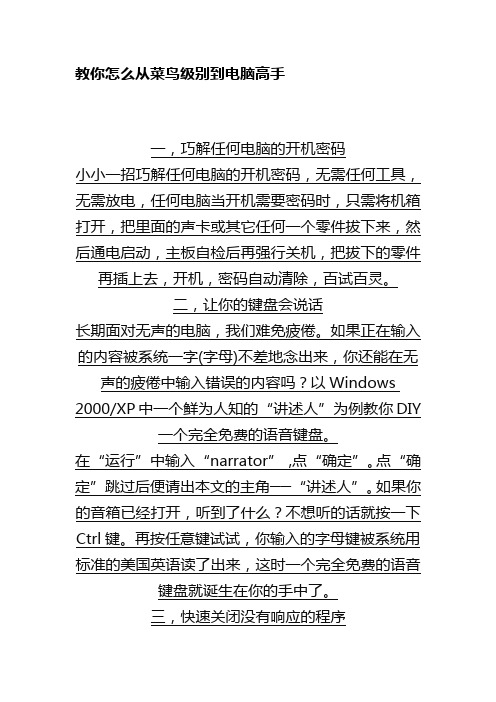
教你怎么从菜鸟级别到电脑高手一,巧解任何电脑的开机密码小小一招巧解任何电脑的开机密码,无需任何工具,无需放电,任何电脑当开机需要密码时,只需将机箱打开,把里面的声卡或其它任何一个零件拔下来,然后通电启动,主板自检后再强行关机,把拔下的零件再插上去,开机,密码自动清除,百试百灵。
二,让你的键盘会说话长期面对无声的电脑,我们难免疲倦。
如果正在输入的内容被系统一字(字母)不差地念出来,你还能在无声的疲倦中输入错误的内容吗?以Windows 2000/XP中一个鲜为人知的“讲述人”为例教你DIY 一个完全免费的语音键盘。
在“运行”中输入“narrator”,点“确定”。
点“确定”跳过后便请出本文的主角──“讲述人”。
如果你的音箱已经打开,听到了什么?不想听的话就按一下Ctrl键。
再按任意键试试,你输入的字母键被系统用标准的美国英语读了出来,这时一个完全免费的语音键盘就诞生在你的手中了。
三,快速关闭没有响应的程序“开始→运行”,输入“Regedit”,打开“注册表编辑器”,在HKEY-CURRENT-USER下新建串值Waittokillapptimeout,将其键值设为1000(ms)或更小。
允许强行关机进入HEKY-USERS.DEFAULTControl Paneldesktop,创建一个字符串“AutoEndTask”,将其键值设为“1”即可。
对于真正的死机,一般只能两次按下“Ctrl+Alt+Del” 组合键或按主机箱上的“Reset”键(因为消耗资源较少,故前者优先)来重新启动了。
系统死机时自动重新启动进入HKEY_LOCAL_MACHINESystemCurrentControlS etC-o-n-trolCrashControl主键,在右边的窗口中修改“AutoReboot”,将其的键值改为“1”。
四,ESC键不太为人知的几个妙用对于一般用户而言,位于键盘左上方的ESC键并不常用,但你知道吗?其实借助ESC键还能实现不少快捷操作哦!1.上网时,如果点错了某个网址,直接按ESC键即可停止打开当前网页。

好:1.“真人不露相”这句话用在你身上最合适了。
在你不爱说话的外表下,藏着一颗勤奋、上进的心,再加上你的聪明和才智,你学什么东西都特别快。
瞧,这一学期你都快成为一名电脑小高手了!加油吧,你将会是个很有出息的孩子!2.你是一个非常聪明的孩子。
每次把你的电脑小作品展现给大家看的时候,大家都忍不住佩服你的创造性。
希望你成为全面发展的好学生。
3.每一次发言,你都有自己的独到见解,每一次竞赛都能创造出奇迹,给老师和同学流下深刻的印象。
你是一个有灵气的孩子,老师相信你会取得更大的成绩。
4.浩瀚的海洋来自涓涓细流,广博的学识全凭日积月累,你天资不错,学起来很轻松,为什么不用上网玩游戏的时间多在网上看看有用的课外知识,吸取更多的营养,在无边的知识的海洋中品尝成功的乐趣呢?5、你给老师的第一个惊喜是你那飞快的打字速度,同学们都很羡慕你哦!聪明的男孩,老师希望你越来越厉害!6、你是我们班上的“小才女”,认真上课,电脑绘画很有创意,赢得了同学们的青睐。
一定要记住:“天才出于勤奋”,老师希望你继续严格要求自己,不断进取,成为一个更出色的你。
7、你是个聪明、漂亮而又急躁的女孩,你对待师长总是很尊敬,对待他人总是很坦率,对待工作总是很认真,对待班级活动总是很投入,对待自己的缺点总是很谦虚,你有自己的理想,你为班级争得了很多很多的荣誉,我在此感谢你,你是我的骄傲。
愿你永远健康、漂亮、快乐、上进,做一个能主宰自己的人!8、你的画画得棒极了!教师节时,你送给老师的这份礼物,我至今还挂在书桌前,每当看到它,我就想起了你,想起了你的天真活泼和多才多艺。
9、你是一位非常聪明的小男孩,你学习电脑知识的能力非常强,每次都能以最快的速度完成老师布置的任务。
不过,让老师遗憾的事,你每次完成任务时都不肯做过多的发挥。
知道吗,老师每次布置的任务都给了同学们很大的发挥余地,老师希望能看到你拿出更高档次的作品。
10、“真人不露相”这句话用在你身上最合适了,在你不爱说话的外表下,藏着一颗勤奋,努力,上进的心,再加上你的聪明,才智,学什么东西都特别快。
BOIS从菜鸟到高手(耐心的看完并理解你就是高手了)BIOS 设置升级篇------------------------为什么要升级BIOS:看完后你就知道到底是为什么了免费获得新功能升级BIOS最直接的好处就是不用花钱就能获得许多新功能,比如原来你用的是PⅡ的CPU,升级BIOS后也许就能直接使用PⅢ的CPU,不用换主板了;看着别人能用光驱来启动的计算机,自己的不行,升级BIOS后,成了;另外还能增加PnP即插即用功能、新硬盘的LBA和DMA功能、识别其它新硬件等等,简直就是免费升级电脑!解决莫名其妙的故障另外,升级BIOS还可以解决一些特殊的电脑故障,这些故障往往令电脑高手也觉得莫名其妙。
下面我们就介绍两个因微机BIOS版本过旧引起的故障实例,让大家对升级BIOS 的必要有一个初步认识。
故障一:BIOS引起老声卡不能工作春节前新攒了一台微机,主板选用磐英P2-112A,操作系统为Windows 98,为了节约Money,使用一块朋友升级换下的ESS1868声卡,可装上后无论怎样调整、更换驱动程序,却始终发不出声音,将其装回朋友的电脑上却工作正常,当时判断可能是该声卡与主板不兼容,只得悻悻作罢。
后来我怀着侥幸心理到磐英的主页上浏览,在“技术支援/BIOS 下载/PⅡ”网页上发现P2-112A主板栏目中有如下字样:新版本BIOS添加(增强)了以下功能:01/25/19991.升级内存大于512MB的功能;2.解决了SB-LINK在WINDOWS95/98中读取软盘造成系统死机的问题;3.BIOS预设“CPU/System warning temp”(系统报警)为60℃;4.支援Pentium ⅢCPU (Katmai);5.……12/03/19981.支持HD(硬盘)S. M. A. R. T 功能;2.修正SB-Link与ESS1868相冲突的问题;3.……哈!看来新版的BIOS不仅解决了ESS1868声卡兼容问题,还给主板新增了不少最新的功能(如支持最新P ⅢCPU、支持新硬盘的S. M. A. R. T 功能),真是太好太及时了!立即下载升级程序,将主板BIOS升级为最新版本,嘿,声卡终于开口了!故障二:升级BIOS 找回“失去”的Modem一台伦飞P97tx笔记本电脑,在最近将原Windows 95升级为Windows 98后,发现其内置Modem不能工作了(已排除病毒原因)。
电脑常用操作技巧_高手必备电脑是现在大家生活中都常用的设备,掌握一些常用的电脑操作技巧会对自己在使用电脑上更自如,这篇电脑常用操作技巧高手必备是店铺特地为您整理的,希望可以帮到您!电脑常用操作技巧一、第一次使用电脑:学习电脑主要的诀窍就是敢动手,敢动方能会,勤练才可精:本节.讲了电脑的组成、鼠标的移动和点击,单击左键、双击左键、单击右键和拖曳、选中:移动鼠标主要是用手而不是用手臂。
点击时鼠标不能移动,否则就成了拖曳。
二、开始菜单:首先要弄清楚程序的含意,程序是信息业的专业术语,说的是电脑自己可以独立完成的工作项目,它是由电脑工程师事前设计好的硬件或软件工作能力,一项叫一个程序。
也叫一个操作。
电脑中的所有程序都能在“开始菜单”中找到。
再一个要弄清楚的就是程序和程序组,为了便于排列和寻找、使用,设计者按相同类型把程序作了归纳,客观上形成了一个个程序组,它的表示就是在名字的右边有一个小黑三角形。
没有小黑三角形的是程序,有小黑三角形的是程序组,说明它还包括着子程序和子程序组,逐步点击直至全部打开。
鼠标指针过处,程序名会变成蓝色,这是电脑的指示功能,是对操作人的一种提示。
在桌面上还有一个事务快速处理专区,也叫绿色通道,你经常使用的程序会被电脑自动放在这里,便于查找。
从程序和程序组的名字就能看出程序的功能。
只要在菜单外的空白处单击一下就可关闭菜单。
三、使用键盘:输入小写字母就直接按相应的字母键:输入大写字母,一是上挡键+字母键,二是按一下大写字母键再按相应的字母键。
一个键上有两个符号,输入下面的可以直接按键,输入上面的操作方法是上挡键+字母键。
输入的字母(汉字)总是在光标的前面。
四、汉字的输入(1):汉字的输入分为声码、形码、混合码三种,只有在小写状态才能进行,在大写状态是无法输入的。
五、汉字的输入(2):汉字的标点符号大部分和英文的相同、通用。
只要记住英文中没有的顿号、省略号、书名号、左右引号的输入法就行了。
看完你就是电脑高手了1.很多时候,需要暂时离开座位去做别的事情,如果对自己的电脑安全很重视,不妨按住windows键后,再按L键,这样电脑就直接锁屏了,这样就不用担心电脑的资料外泄啦2.要找电脑上的文件时,一般人会先找到“我的电脑”,然后点击打开,而高手总是很酷的,轻轻按下键盘上的Windows键不放然后再按E键,直接打开电脑的资源管理器,而一般人还在慢慢寻找“我的电脑”的图标呢,嗯,高手就是这样直接把一般人给秒杀了的3. 正在玩游戏或看羞羞的东西的时候,Boss进来了!鼠标一下子点不到右下角的显示桌面,怎么办,怎么办?别紧张!直接按下Windows键和D键,看,桌面闪现!4.一个小花招,蛮炫的。
按下windows键按后再按Tab键,可以以3D效果显示切换窗口5.windows自带的录像功能。
按下windows键+R,输入psr.exe回车,然后就可以开始记录了。
6.你知道怎样一次过调整显示器亮度、音量大小,打开无线网,还能够看到本本电池电量吗?把本本的画面放到电视上,已经连好线了,需要怎么设置?小case啦,想要这些功能,你只需要按下Windows键+X,一次性满足你的所有愿望啦!7.Windows + R输入osk,出现炫酷虚拟键盘!你按下一个键,它也会同样显示出来按下的状态喔!8.图片太小,眼神不好使咋办?试试windows键和+++++++++,放大镜出现!9. 现在很多程序,比如QQ,IE,都是在同一个窗口里面打开几个页面。
用Ctrl+Tab,可以在几个页面之间互相切换。
用Ctrl+w,可以关闭当前的页面。
10.按下windows键不放,再按下Fn,再按下Home,你就可以打开系统属性了。
(其实用鼠标在我的电脑上面右键->属性也一样,不过不觉得用键盘操作更帅嘛~^^11.shift + 任务栏的窗口图标= 新建一个该窗口Ctrl+S 保存Ctrl+W 关闭程序Ctrl+N 新建Ctrl+O 打开Ctrl+Z 撤销Ctrl+F 查找Ctrl+X 剪切Ctrl+C 复制Ctrl+V 粘贴Ctrl+A 全选Ctrl+[ 缩小文字Ctrl+] 放大文字Ctrl+B 粗体Ctrl+I 斜体Ctrl+U 下划线Ctrl+Shift 输入法切换Ctrl+空格中英文切换Ctrl+回车QQ号中发送信息Ctrl+Home 光标快速移到文件头Ctrl+End 光标快速移到文件尾Ctrl+Esc 显示开始菜单Ctrl+Shift+< 快速缩小文字Ctrl+Shift+> 快速放大文字Ctrl+F5 在IE中强行刷新Ctrl+拖动文件复制文件Ctrl+Backspace 启动\关闭输入法拖动文件时按住Ctrl+Shift 创建快捷方式Alt+空格+C 关闭窗口Alt+空格+N 最小化当前窗口Alt+空格+R 恢复最小化窗口Alt+空格+X 最大化当前窗口Alt+空格+M 移动窗口Alt+空格+S 改变窗口大小Alt+Tab 两个程序交换Alt+255 QQ号中输入无名人Alt+F 打开文件菜单Alt+V 打开视图菜单Alt+E 打开编辑菜单Alt+I 打开插入菜单Alt+O 打开格式菜单Alt+T 打开工具菜单Alt+A 打开表格菜单Alt+W 打开窗口菜单Alt+H 打开帮助菜单Alt+回车查看文件属性Alt+双击文件查看文件属性Alt+X 关闭C语言Shift快捷键Shift+空格半\全角切换Shift + Delete 永久删除所选项,而不将它放到“回收站”中。
教你8个⾼级cmd运⾏命令,让⼈⼀看你就是个电脑⾼⼿!Windows运⾏命令倒数第⼆弹,接下来这8个cmd命令,保证你没见过,不信往下看 ̄ω ̄=
按键win+R,输⼊cmd进⼊命令运⾏窗⼝。
⼀、regedit.exe----注册表
功能:可以⽤来查看和维护注册表
⼆、progman--------任务管理器
功能:提供了进程、性能、应⽤历史记录、开机启动项列表、⽤户、详细信息与服务等菜单
项。
三、winmsd---------系统信息
功能:提供⽤于显⽰关联的系统主题的菜单,可使⽤该⼯具来诊断计算机问题。
四、perfmon.msc----计算机性能监测程序
功能:显⽰系统的基本配制情况,对系统正在运⾏的某个进程进⾏实时的性能监控等功能。
五、winver---------检查Windows版本
功能:查看当前计算机系统版本。
六、sfc/scannow-----扫描错误并复原
功能:扫描计算机中存在的错误程序并进⾏复原。
七、write----------写字板
功能:快速打开写字板进⾏编辑。
⼋、wiaacmgr-------扫描仪和照相机向导
功能:打开计算机扫描仪或照相机操作界⾯(前提是计算机有安装)
以上Windows命令,不管你见没见过,反正⼩编没见过(~ ̄▽ ̄)~PS:如果有电脑数据需要恢复,可以试试强⼒数据恢复哟(づ ̄3 ̄)づ╭❤。
1. windows键后,再按L键,直接锁屏
2. Windows键不放然后再按E键,直接打开电脑的资源管理器
3. Windows键和D键,看,桌面闪现!
4. windows键按后再按Tab键,可以以3D效果显示切换窗口
5.windows自带的录像功能。
按下windows键+R,输入psr.exe回车,然后就可以开始记录了。
6.你知道怎样一次过调整显示器亮度、音量大小,打开无线网,还能够看到本本电池电量吗?把本本的画面放到电视上,已经连好线了,需要怎么设置?小case啦,想要这些功能,你只需要按下Windows 键+X,一次性满足你的所有愿望啦!
7.Windows + R输入osk,出现炫酷虚拟键盘!你按下一个键,它也会同样显示出来按下的状态喔!
8.图片太小,眼神不好使咋办?试试windows键和+++++++++,放大镜出现!
9. 现在很多程序,比如QQ,IE,都是在同一个窗口里面打开几个页面。
用Ctrl+Tab,可以在几个页面之间互相切换。
用Ctrl+w,可以关闭当前的页面。
10.按下windows键不放,再按下Fn,再按下Home,你就可以打开系统属性了。
(其实用鼠标在我的电脑上面右键->属性也一样,不过不觉得用键盘操作更帅嘛~^^
11.shift + 任务栏的窗口图标= 新建一个该窗口
Ctrl+S 保存Ctrl+W 关闭程序Ctrl+N 新建Ctrl+O 打开Ctrl+Z 撤销Ctrl+F 查找Ctrl+X 剪切Ctrl+C 复制Ctrl+V 粘贴Ctrl+A 全选Ctrl+[ 缩小文字Ctrl+] 放大文字Ctrl+B 粗体Ctrl+I 斜体Ctrl+U 下划线Ctrl+Shift 输入法切换Ctrl+空格中英文切换Ctrl+回车QQ号中发送信息Ctrl+Home 光标快速移到文件头Ctrl+End 光标快速移到文件尾Ctrl+Esc 显示开始菜单Ctrl+Shift+< 快速缩小文字Ctrl+Shift+> 快速放大文字Ctrl+F5 在IE中强行刷新Ctrl+拖动文件复制文件Ctrl+Backspace 启动\关闭输入法拖动文件时按住Ctrl+Shift 创建快捷方式Alt+空格+C 关闭窗口Alt+空格+N 最小化当前窗口Alt+空格+R 恢复最小化窗口Alt+空格+X 最大化当前窗口Alt+空格+M 移动窗口Alt+空格+S 改变窗口大小Alt+Tab 两个程序交换Alt+255 QQ号中输入无名人Alt+F 打开文件菜单Alt+V 打开视图菜单Alt+E 打开编辑菜单Alt+I 打开插入菜单Alt+O 打开格式菜单Alt+T 打开
工具菜单Alt+A 打开表格菜单Alt+W 打开窗口菜单Alt+H 打开帮助菜单Alt+回车查看文件属性Alt+双击文件查看文件属性Alt+X 关闭C语言Shift快捷键Shift+空格半\全角切换Shift + Delete 永久删除所选项,而不将它放到“回收站”中。
拖动某一项时按CTRL 复制所选项。
拖动某一项时按CTRL + SHIFT 创建所选项目的快捷键。
WORD全套快捷键小技巧CTRL+O 打开CTRL+P 打印CTRL+A 全选CTRL+[/] 对文字进行大小设置(在选中目标情况下)CTRL+D 字体设置(在选中目标情况下)CTRL+G/H 查找/替换;CTRL+N 全文删除;CTRL+M 左边距(在选中目标情况下);CTRL+U 绘制下划线(在选中目标情况下);CTRL+B 加粗文字(在选中目标情况下);CTRL+I 倾斜文字(在选中目标情况下);CTRL+Q 两边对齐(无首行缩进),(在选中目标情况下)或将光标放置目标文字的段尾,亦可操作CTRL+J 两端对齐(操作同上)CTRL+E 居中(操作同上)CTRL+R 右对齐(操作同上)CTRL+K 插入超链接CTRL+T/Y 可进行首行缩进(将光标移到需做此操作的段尾,或将此段选中进行操作Ctrl+A(或Ctrl+小键盘上数字5):选中全文。
Ctrl+B:给选中的文字加粗(再按一次,取消加粗)。
Ctrl+C:将选中的文字复制到剪贴板中。
Ctrl+D:打开“字体”对话框,快速完成字体的各种设置。
Ctrl+E:使光标所在行的文本居中。
Ctrl+F:打开“查找与替换”对话框,并定位在“查找”标签上。
Ctrl+G:打开“查找与替换”对话框,并定位在“定位”标签上。
Ctrl+H:
打开“查找与替换”对话框,并定位在“替换”标签上。
Ctrl+I:使选中的文字倾斜(再按一次,取消倾斜)。
Ctrl+K:打开“插入超链接”对话框。
Ctrl+Shift+L:给光标所在行的文本加上“项目符号”。
Ctrl+M:同时增加首行和悬挂缩进。
Ctrl+Shift+M:同时减少首行和悬挂缩进。
Ctrl+N:新建一个空文档。
Ctrl+O (或Ctrl+F12):打开“打开”对话框。
Ctrl+P(或Ctrl+Shift+F12):打开“打印”对话框。
Ctrl+R:使光标所在行的文本右对齐。
Ctrl+S:为新文档打开“另保存为”对话框,或对当前文档进行保存。
Ctrl+T:增加首行缩进。
Ctrl+Shift+T:减少首行缩进。
Ctrl+U:给选中的文字加上下划线(再按一次,去年下划线)。
Ctrl+V:将剪贴板中的文本或图片粘贴到光标处。
若剪贴板中有多个内容,则将最后一条内容粘贴到光标处。
Ctrl+X:将选中的文字剪切到剪贴板中。
Ctrl+Z:撤销刚才进行的操作(可以多次使用)。
Ctrl+0:将选中的文本每段前增加12磅的间距。
Ctrl+1:若选中的文本行距不是“单倍行距”,则将其快速设置为“单倍行距”。
Ctrl+2:将选中的文本行距设置为“两倍行距”。
Ctrl+5:将选中的文本行距设置为“1.5倍行距”。
Ctrl+F2:快速执行“打印预览”功能。
Ctrl+F4:关闭当前文档。
Ctrl+F5:使窗口还原到最大化之前的状态。
Ctrl+Shift+F5:打开“书签”对话框。
Ctrl+Shift+F8:激活列选择功能,即通常所说的选择竖块文本(再按一次或按ESC键,取消该功能)。
Ctrl+F9:在光标处插入一域记号“{}”(注意:直接输入的一对大括号不能作为域记号)。
Ctrl+F5:使窗口还原到
最大化之前的状态(再按一次,就会使窗口再次最大化)。
Ctrl+Deltet:删除光标后面的一个英文单词或一个中文词语(可反复使用)。
Ctrl+退格键:删除光标前面的一个英文单词或一个中文词语(可反复使用)。
Ctrl+Enter:将光标后面的内容快速移到下一页。
Ctrl+End:快速将光标移到文末。
Ctrl+Home(或Ctrl+Page Up):快速将光标移到文首。
Ctrl+Insert+Insert(即按两下Insert键):快速打开或更改“任务窗格”到“剪贴板”状态。
Ctrl+~:打开中文输入法的“在线造词”功能。
Ctrl++:快速切换到下标输入状态(再按一次恢复到正常状态)。
Ctrl+Shift++:快速切换到上标输入状态(再按一次恢复到正常状态)。
Ctrl+→:按英文单词或中文词语的间隔向后移动光标。
Ctrl+←:按英文单词或中文词语的间隔向前移动光标。
Ctrl+J:文本两端对齐Ctrl+L:文本左对齐Ctrl+Q:段落重置Ctrl+W:关闭当前文档Ctrl+Y:重复上一操作(部分操作不适用-winkey+d :这是高手最常用的第一快捷组合键。
这个快捷键组合可以将桌面上的所有窗口瞬间最小化,无论是聊天的窗口还是游戏的窗口……只要再次按下这个组合键,刚才的所有窗口都回来了,而且激活的也正是你最小化之前在使用的窗口!。